本文中我们用Photoshop制作色彩绚丽的炫光背景,制作过程不复杂,主要用到的是“镜头光晕”和“波浪”滤镜。由于随机性比较强,每一次做的效果都可能有变化。
在使用“波浪”滤镜的时候,不同参数设置会有不同的效果。
下图为“正弦”的效果。


下左图为“三角形”参数效果。 下右图为“方形”参数效果。


Photoshop制作过程如下。
新建文件,填充黑色。

选择菜单“滤镜-渲染-镜头光晕”。
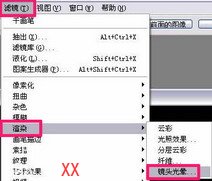
设置参数如下图。
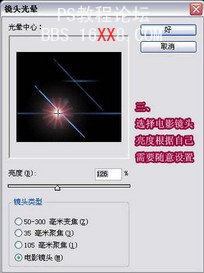
重复几次操作。注意亮度设置和位置都要有变化。

选择菜单“滤镜-扭曲-波浪”。
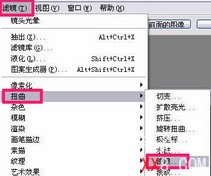
参数设置如下图。

得到下图效果。
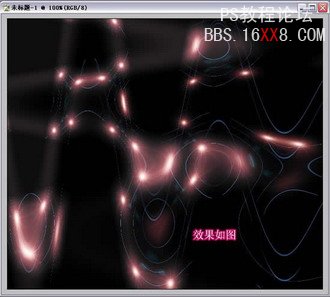
新建图层,选择工具箱中的渐变工具,设置颜色如图,填充后将图层模式设置为“柔光”。

效果如下图。

最后再做一些色彩等方面的细节调整。完成。








